Siirrä tietoja iPhonesta, Androidista, iOS: sta ja tietokoneesta kaikkialle ilman mitään menetyksiä.
- Siirrä tietoja yhdestä Micro SD -kortista toiseen Android-laitteeseen
- Kuvien siirtäminen puhelimesta toiseen
- Kuinka siirtää valokuvia vanhasta LG-puhelimesta tietokoneeseen
- Kuinka siirtää valokuvia vanhasta Samsungista toiseen Samsungiin
- Siirrä yhteystiedot Samsungista iPhoneen
- Siirrä tietoja LG: ltä Samsungille
- Siirrä tiedot vanhasta tabletista uuteen
- Siirrä tiedostoja Androidista Androidiin
- Siirrä iCloud-kuvat Androidille
- Siirrä iPhonen muistiinpanot Androidille
- Siirrä iTunes-musiikki Androidille
Siirrä valokuvia tietokoneiden ja puhelimien välillä
 Käyttäjän Széki / 11. maaliskuuta 2021 09:00
Käyttäjän Széki / 11. maaliskuuta 2021 09:00 Olisi varma, että sinulla on valokuvien varmuuskopio, ja voit siirtää valokuvia Facebookin, pilvipalvelun, Wi-Fi: n, USB-kaapelin ja ammattimaisten sovellusten kautta.
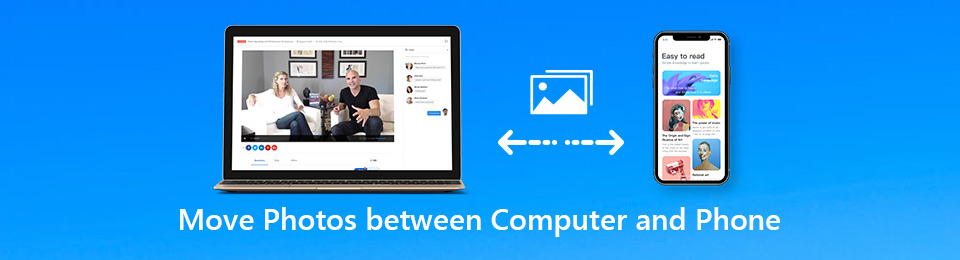

Opasluettelo
1. Äärimmäinen ratkaisu valokuvien siirtämiseen tietokoneen ja puhelimen välillä
Jos joudut siirtämään valokuvia tai muuta tietoa iPhonesta, Androidista, iOS: stä, tietokoneesta häviämättä, FoneLab HyperTrans vastaa tarpeisiisi, joka on all-in-one-puhelimensiirtotyökalu valokuvien siirtämiseen, HEIC-tiedostojen muuntamiseen, varmuuskopiotietoihin tietokoneeseen, lisäämiseen / poistamiseen eräprosessissa ja jopa tietojen hallitsemiseksi tehokkaasti, koska se tarjoaa seuraavan toiminnot:
- Siirrä valokuvia tietokoneiden ja puhelimien välillä / matkapuhelimien välillä.
- Muunna HEIC-kuvat PNG- tai JPG-muotoon usealla yksinkertaisella napsautuksella.
- Lisää, poista, varmuuskopioi, siirrä, muunna ja hallitse valokuvia.
- Helppo ja turvallinen hallinta valokuvien siirtämiseen yhdellä napsautuksella.
Siirrä valokuvasi nyt!
Vaihe 1Lataa ja asenna FoneLab HyperTrans
Kun olet asentanut ohjelman, voit käynnistää sen ja kytkeä matkapuhelimen tietokoneeseen alkuperäisellä USB-kaapelilla. Se tunnistaa liitetyn Android-puhelimen tai iPhonen automaattisesti.

Vaihe 2 Siirrä valokuvat iPhonesta tietokoneeseen
Valitse Vie tietokoneeseen -vaihtoehto ja valitse tulostokansio valokuvien siirtämiseksi puhelimesta tietokoneeseen. Voit valita haluamasi valokuvat yksitellen tai napsauttaa vain Valitse kaikki mahdollisuus valita kaikki valokuvat.

Muut tavat siirtää valokuvia:
1. Siirrä valokuvia tietokoneelta iPhoneen
Valitse Valokuvat vasemmassa valikossa, josta voit saada kaikki valokuvat iPhonella. Klikkaus Lisää tiedostoja) ja valitse siirrettävät valokuvat tietokoneesi kohdekansiosta.

2. Lisää kuvia Android-puhelimesta tietokoneeseen
Valitse siirrettävät valokuvat Valokuvat. Sitten voit valita kohdekansion viedäksesi valokuvat Android-puhelimesta tietokoneeseen yhdellä napsautuksella.

3. Siirrä valokuvia tietokoneelta Android-puhelimeen
Jos haluat lisätä valokuvia Windows PC: stä Android-puhelimeen, napsauta Plus ja valitse Lisää tiedostoja) or Lisää kansio siirtääksesi valokuvat tietokoneesta Android-puhelimeen.

Perusmenetelmien lisäksi valokuvien siirtämiseen tietokoneiden ja puhelimien välillä, voit myös luoda albumeja näille valokuville Android-puhelimella tai iPhonella, muuntaa iPhonen HEIC-valokuvat JPEG-tiedostoiksi tietokoneelle tai poistaa ne puhelimista suoraan ohjelman avulla.
2. Ratkaisuja valokuvien siirtämiseen Mac / Win -sovelluksen ja minkä tahansa matkapuhelimen välillä
Mitkä ovat yleisimmät menetelmät valokuvien siirtämiseen tietokoneiden ja puhelimien välillä? Opi vain lisää alla olevista menetelmistä iPhonelle, Androidille, Macille ja Windowsille.
Siirrä valokuvia iPhonen ja Windowsin välillä
| Menetelmät | Siirrä valokuvia tietokoneiden ja puhelimien välillä |
|---|---|
| Windows Explorer | Liitä iPhone ja PC USB-kaapelin avulla, kun haluat siirtää valokuvia tietokoneen ja iPhonen välillä. IPhonen HEIC-kuvia ei voida katsoa ja siirtää suoraan. |
| Google Drive | Asenna Google Drive sekä tietokoneelle että iPhonelle ladataksesi ja ladataksesi kuvia pilvipalvelun kautta. 15GB ilmainen tallennustila pakattujen valokuvien avulla. |
| Automaattinen käynnistys | Toinen tapa siirtää valokuvia tietokoneen ja iPhonen välillä USB-kaapelilla. Kopioi ja tuo valokuvat vain iPhonesta tuettuun tietokoneeseen. |
| Windowsin tuontityökalu | Liitä iPhone tietokoneeseen USB-liittimellä, jotta valokuvat voidaan siirtää vain Windows 8 / 10 -sovelluksen Windows Import Tool -sovelluksen kautta. Vie valokuvia vain iPhonesta Windows-tuettuihin. |
Siirrä valokuvia iPhonen ja Macin välillä
| Menetelmät | Siirrä valokuvia tietokoneiden ja puhelimien välillä |
|---|---|
| iTunes | Liitä iPhone ja Mac alkuperäisellä USB-kaapelilla, jotta voit siirtää valokuvia Macin ja iPhonen välillä. Mutta valokuvia ei voi olla suoraan Macille. |
| iCloud | Ota iCloud-asetus käyttöön sekä iPhonessa että Macissa siirtääksesi valokuvia Macin ja iPhonen välillä Wi-Fi: n kautta. 5GB-tiedoston kokorajoitukset pilvipalvelulle. |
| Valokuvat | Aktivoi "AirDrop"-vaihtoehto iPhonessa ja Macissa kuvien jakamiseksi Macin ja iPhonen välillä verkossa. Useita kuvia on vaikea synkronoida samanaikaisesti. |
| pudottaa lentokoneesta | Aktivoi "AirDrop"-vaihtoehto iPhonessa ja Macissa kuvien jakamiseksi Macin ja iPhonen välillä verkossa. Useita kuvia on vaikea synkronoida samanaikaisesti. |
Synkronoi valokuvat Androidin ja Windowsin välillä
| Menetelmät | Siirrä valokuvia tietokoneiden ja puhelimien välillä |
|---|---|
| Microsoft Photos | Lataa Microsoft Photos PC: llä siirtääksesi kuvia tietokoneen ja Android-puhelimen välillä USB-kaapelin avulla. Valokuvien hallinta on myös. |
| Yksi asema | Asenna yksi asema sekä Androidille että Windowsille synkronoidaksesi valokuvat laitteiden välillä pilvipalvelun kautta. 2GB-tallennustila on saatavana ilmaiseksi tiliksi. |
| Bluetooth: | Yhdistä pari Bluetooth-ominaisuutta sekä Windows- että Android-puhelimissa synkronoidaksesi valokuvat verkossa. Vain rajoitettu määrä ja kokoisia kuvia voidaan siirtää. |
| Smart Switch | Asenna Smart Switch for Windows siirtääksesi kuvia tietokoneen ja Samsung-laitteen välillä USB-kaapelin avulla. Saatavana vain Samsung-laitteille. |
Siirrä valokuvia Androidin ja Macin välillä
| Menetelmät | Siirrä valokuvia tietokoneiden ja puhelimien välillä |
|---|---|
| preview | Kytke Android-puhelin Mac-tietokoneeseen USB-kaapelilla ja siirrä valokuvia Androidista Maciin. Mac-valokuvia ei voida siirtää Androidiin. |
| kuva Capture | Koska Image Capture on samanlainen kuin Esikatselu, sillä on enemmän vaihtoehtoja valokuvien saamiseksi Androidista Maciin. Se on saatavana siirtämään valokuvia Android-puhelimesta vain Mac-tietokoneelle. |
| dropbox | Lataa Dropbox for Android kopioidaksesi kuvia Android-puhelimen ja Mac-selaimen välillä 2GB-sovelluksessa. Kuvakansion tuontia ei tueta. |
| AirDroid | Asenna AirDroid Android-puhelimeen ja siirrä valokuvia Androidin ja Mac-selaimen välillä tilillä. Valokuvia tarvitaan lataamiseen selaimesta. |
Yhteenveto
Jos sinun on siirrettävä vain yksi valokuva Android-tietokoneeltasi, sen pitäisi olla helppo prosessi. Mutta jos sinulla on suuri määrä valokuvia tai useita laitteita, FoneLab HyperTrans on paras tapa siirtää valokuvia tietokoneen ja matkapuhelimen välillä. Lisäksi voit myös lisätä, muuntaa, muokata ja hallita valokuvia sillä helposti. Jos haluat lisätietoja valokuvien siirtämisestä tietokoneiden ja puhelimien välillä, voit jakaa lisätietoja kommentteihin.
Siirrä tietoja iPhonesta, Androidista, iOS: sta ja tietokoneesta kaikkialle ilman mitään menetyksiä.
- Siirrä tiedostoja iPhonen, iPadin, iPod touchin ja Androidin välillä.
- Tuo tiedostoja iOS: sta iOSiin tai Androidista Androidiin.
- Siirrä tiedostot iPhonesta / iPadista / iPodista / Androidista tietokoneeseen.
- Tallenna tiedostot tietokoneesta iPhoneen / iPadiin / iPodiin / Androidiin.
